使用手册
系列文章
(一)服务器初次配置及安装vncserver
(二)实验室添加新用户及其配置vnc4server、xfce4桌面访问流程
(三)VNC桌面连接开发方式-实验室服务器多用户访问xfce4桌面使用手册
(四)VS Code远程开发方式-实验室服务器使用VS Code远程开发
(五)GateWay远程开发方式-实验室服务器使用GateWay远程开发
(六)MobaXterm文件传输与终端-实验室服务器使用MobaXterm传输文件和ssh终端连接
一、写在前面
1.1 方法简介
cuda,anaconda3与pycharm安装至共享目录下,各用户直接执行相应软件,实现资源共享- 使用
vnc4server服务进行局域网内远程桌面访问,服务器端vncserver安装参考
1.2 windows端软件
- 远程vnc服务软件:TightVNC Viewer
- ssh及文件传输软件:MobaXterm或Xsell和Xftp传输文件,本手册使用的是MobaXterm
二、整体说明
2.1服务器及用户
服务器有三台,分别编号服务器1、2、3
- 用户名均为
intleomn,其中m为服务器编号,n为用户序号,所有intleomn的用户组名为intleom1,所有用户的权限掩码为0002
例如服务器2中的用户为intleo21,intleo22,intleo23, ··· , 用户均属于 intleo21组
文件说明
- 所有共享资源安装在
/usr/local/中 - 所有个人文件(如程序及数据集)请放置于机械硬盘下,不要直接存放于home目录下,机械硬盘一般挂载于
/media/D_4TB、/media/E_4TB或/media/D_8TB等文件夹下,再这类文件夹下新建文件夹为名字拼音大写首字母,例如名字:张三,文件请放置于/media/D_4TB/ZS中,有些服务器多硬盘,请根据情况新建
2.2 cuda
- cuda使用版本为cuda-10.1,安装位置为
/usr/local/cuda-10.1中
2.3 conda环境
- anaconda安装至
/usr/local/anaconda3中,文件所属用户组为第一号intleo用户(如服务器2为intleo21), 权限为775,即用户组成员可读可写可执行 - 所有已安装环境处于
/usr/local/annconda3/envs/下, 如图所示

2.4 pycharm软件
- pycharm, 位置在
/usr/local/pycharm···
pycharm的启动器一般都已新建至桌面上,双击可执行
三、使用方法
3.1 远程桌面使用(Tight Vnc)
3.1.1 vnc连接
windows上打开TightVNC Viewer软件,可在开始菜单中查找到
- 填入信息 ip地址:vnc服务号(该信息一般由服务器管理者提供),例如ip地址为192.168.0.123,使用用户为序号2的用户,那么填入如下
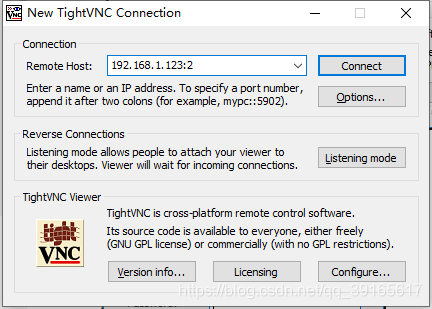
- 输入密码:为实验室英文名称小写
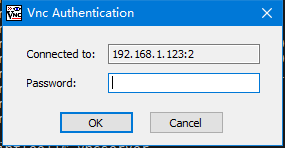
3.1.2 xfce4界面介绍
- 连接后,显示界面如下图所示,右上角为用户名
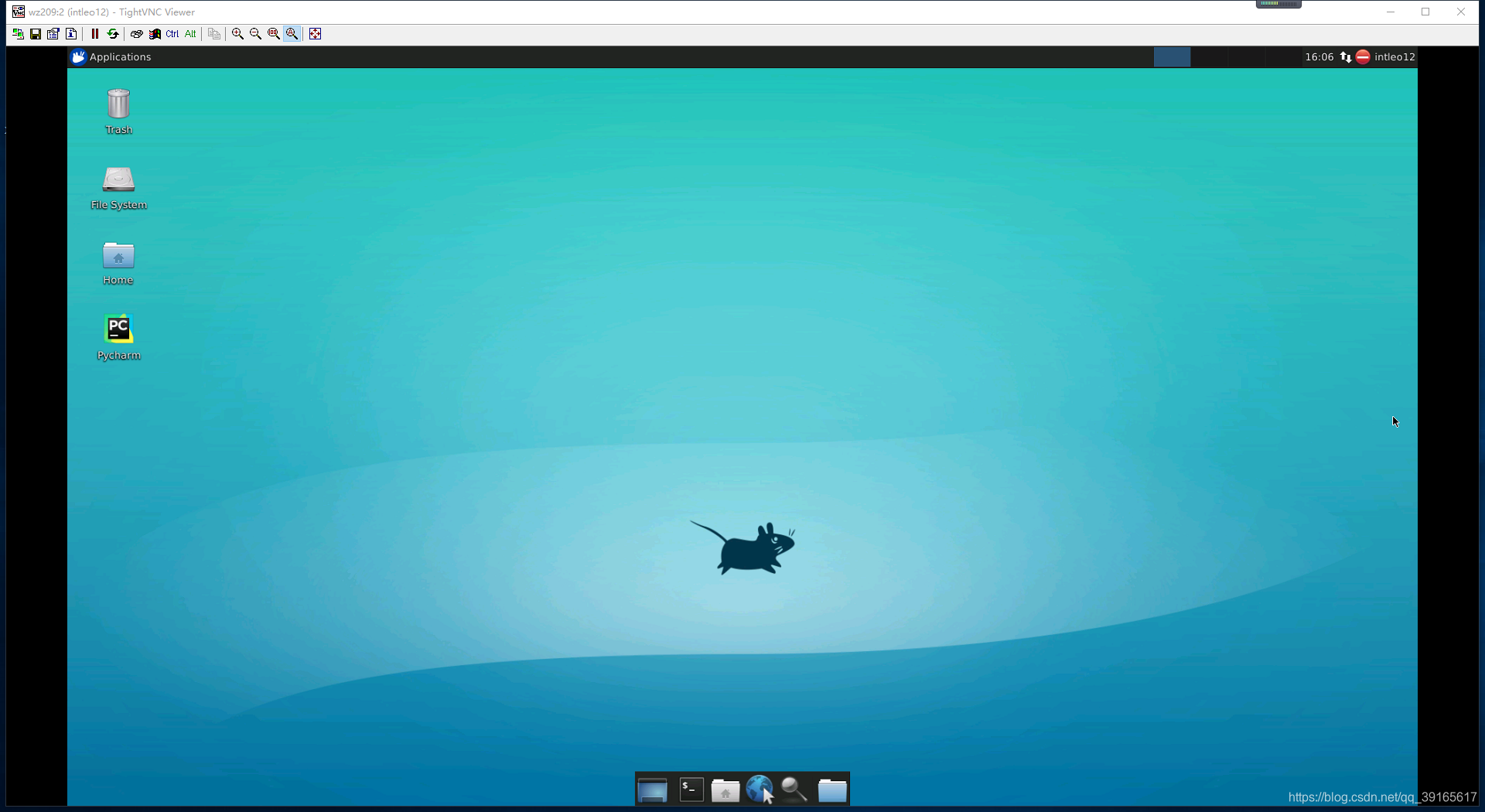
- 窗口左上角信息说明,如下图,左上角标有用户,另点选放大镜A实现自动缩放,放大镜右侧按钮实现全屏,按
Ctrl+Shift+Alt+f退出全屏
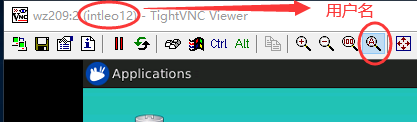
- 保存本服务器快捷方式, 之后只要双击快捷方式就可以打开
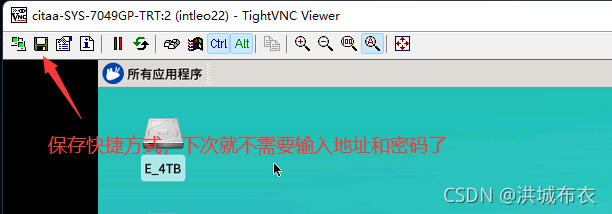
3.1.3 使用pycharm
- 双击Pycharm图标,打开Pycharm软件,如图所示
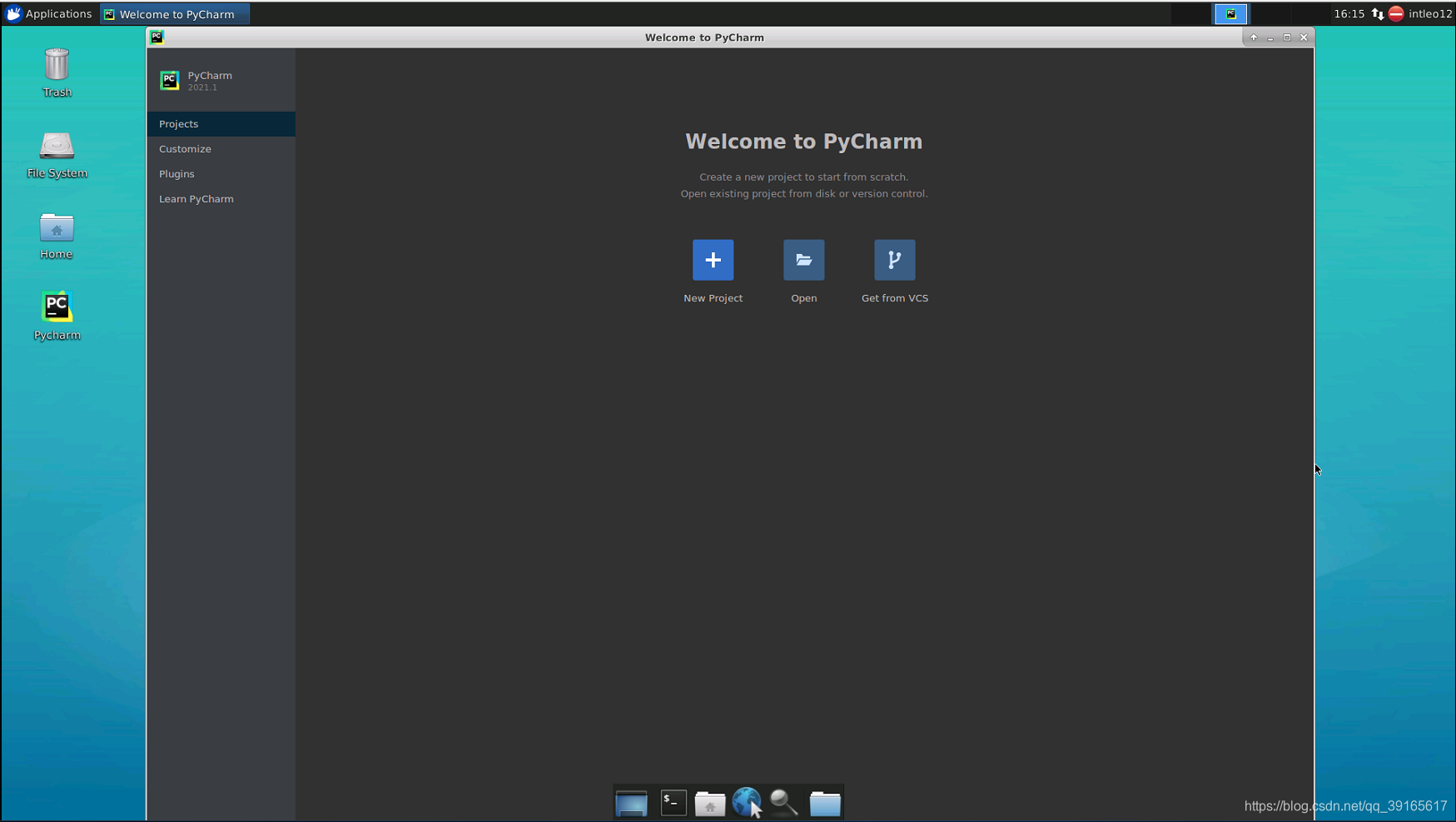
- 选择解释器
- 点选Open打开代码文件,选择解释器
setting-Project-Python Interpreter,点击下图中箭头位置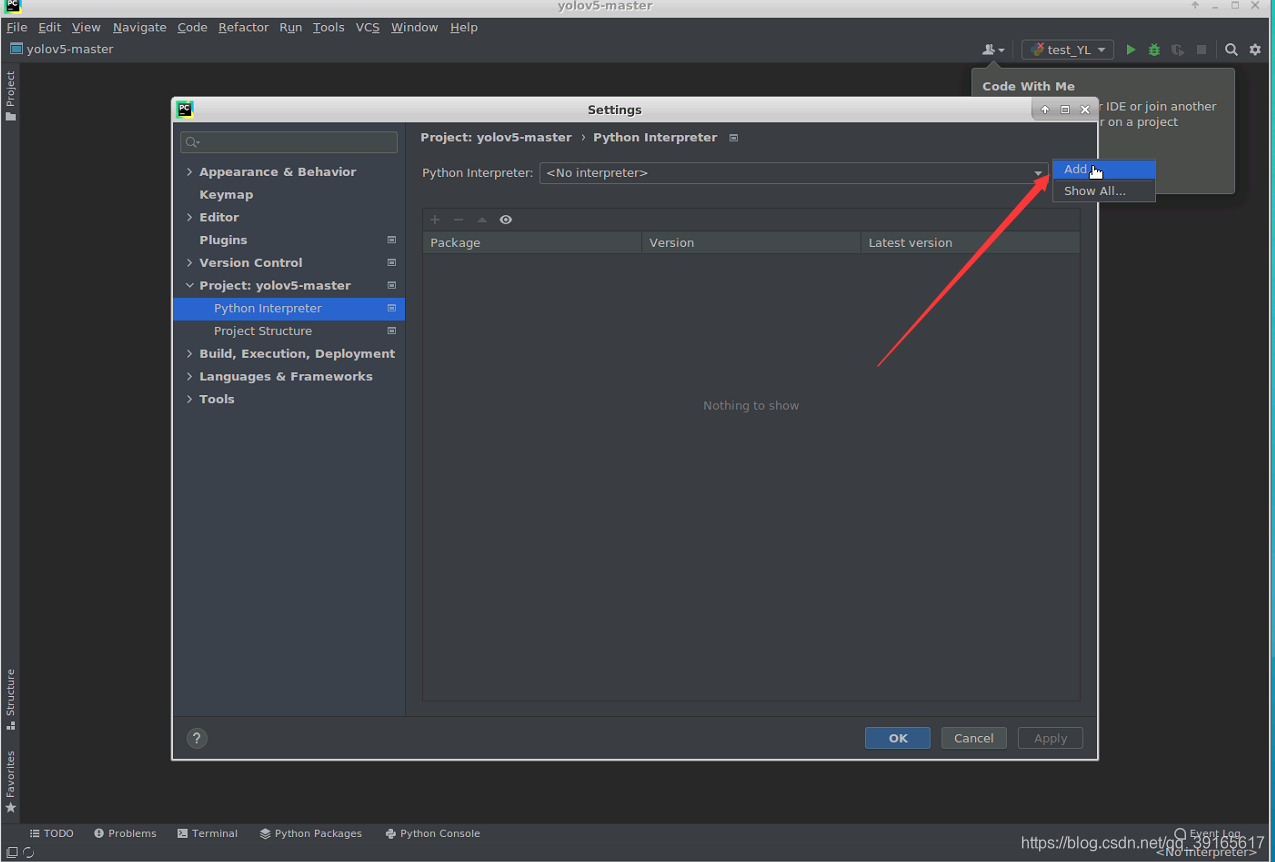
- 按下图依次点选
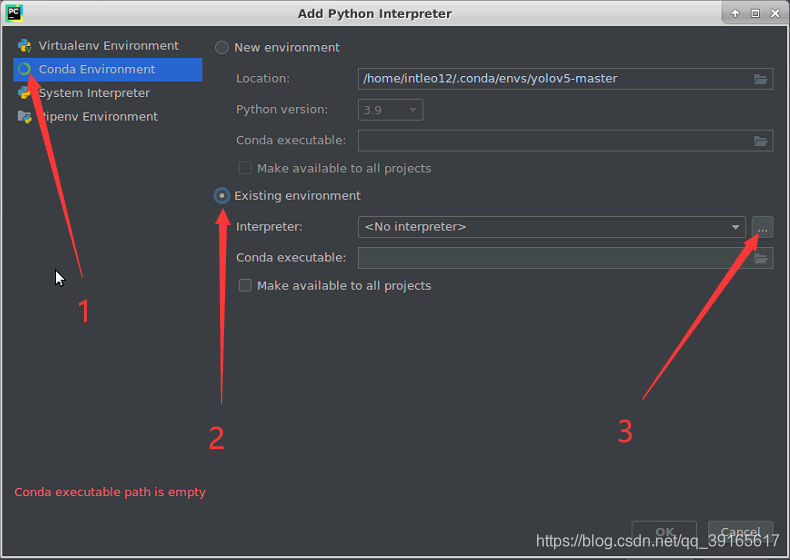
- 选择python解释器,按下图选择,即
/usr/local/anaconda3/envs下的环境,该目录在前面有提到,通过conda env list指令也可查看环境位置,自行选择envs文件夹下适合的其它环境
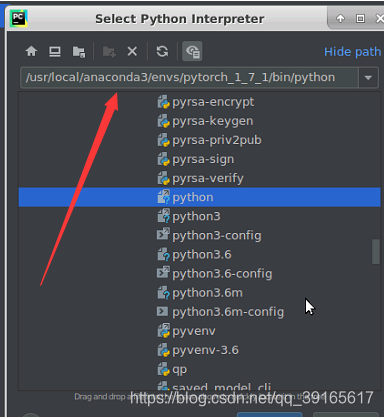
- 点选conda执行器,按下图点选1,选择路径2
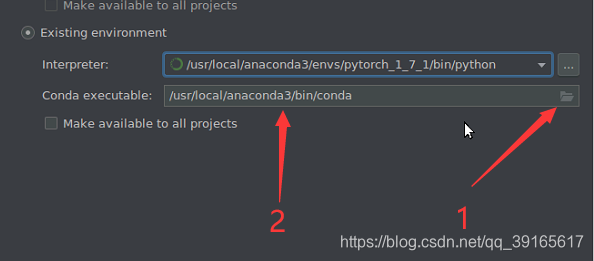
- 选定了一个python解释器和conda执行器保存后,下次点选红框内即可弹出所有conda环境
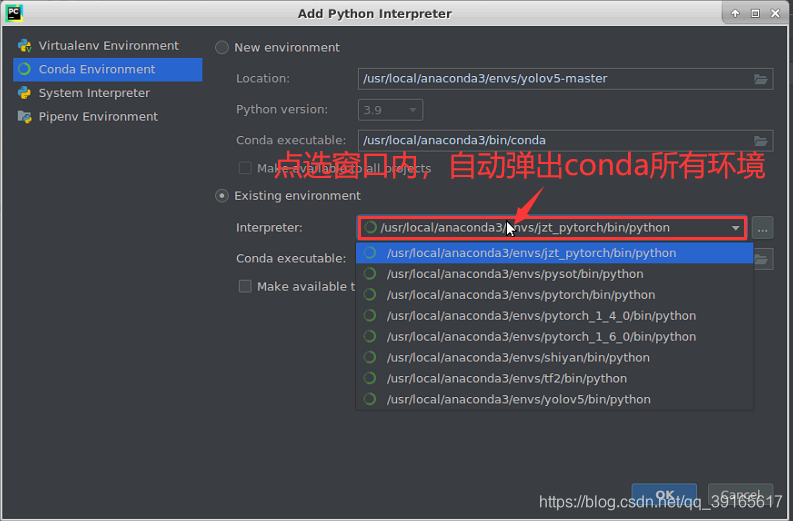
3.1.4 常见问题及解决
- 若写程序时tab键不能使用,则按下面两图图顺序点选取消super+Tab即可
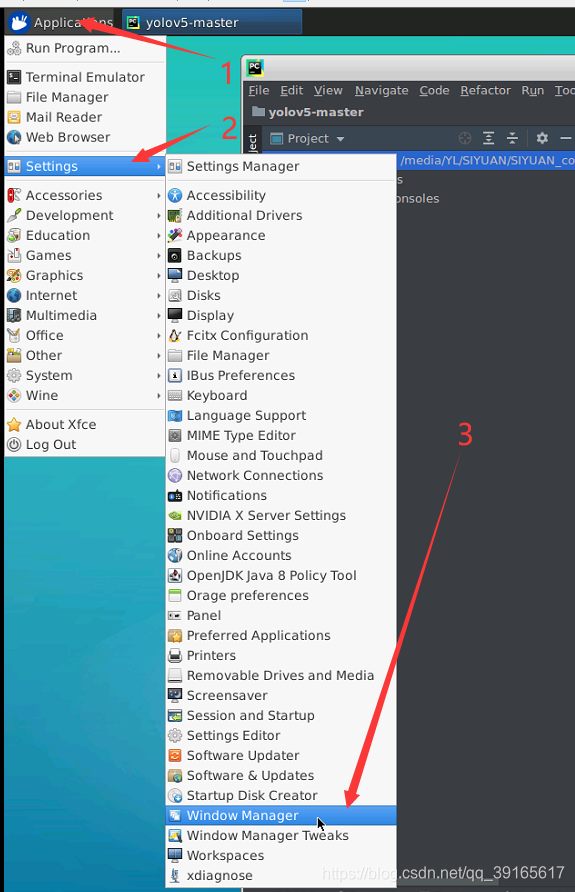
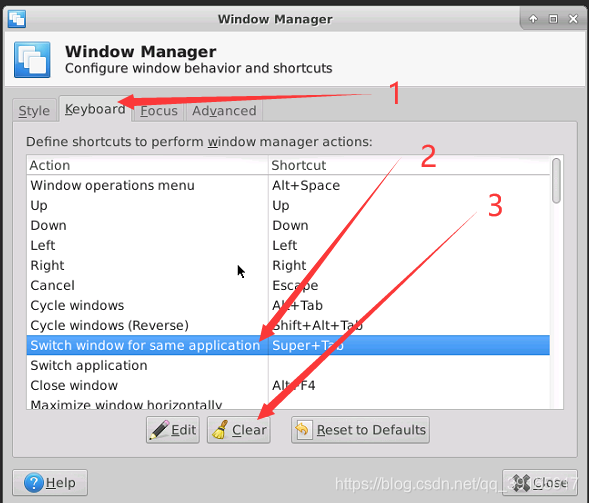
- 桌面死机
例如你用的是第二个用户(intleo12),那么需要结束该用户创建的虚拟桌面进程
以下指令只需要切换到intleo12即可,不需要管理员权限
conda deactivate # 退出base环境
vncserver -kill :2 # 结束intleo12号用户的虚拟桌面,如果是intleo13则冒号3,以此类推
vncserver # 启动一个新的虚拟桌面
3.2 文件传输或远程终端(MobaXterm)
点击链接查看使用方式, (六)MobaXterm文件传输与终端-实验室服务器使用MobaXterm传输文件和ssh终端连接
四、服务器管理者使用方法
4.1 说明
一般使用无需了解管理者使用方法
4.2 常见管理
查看当前开启的vnc服务ps -aux |grep -E "vnc|USER"










 本文档详细介绍了实验室服务器的配置和使用方法,包括CUDA、Anaconda3与PyCharm的安装与共享,VNC远程桌面访问设置,以及MobaXterm的文件传输与SSH终端连接技巧。
本文档详细介绍了实验室服务器的配置和使用方法,包括CUDA、Anaconda3与PyCharm的安装与共享,VNC远程桌面访问设置,以及MobaXterm的文件传输与SSH终端连接技巧。

















 被折叠的 条评论
为什么被折叠?
被折叠的 条评论
为什么被折叠?








